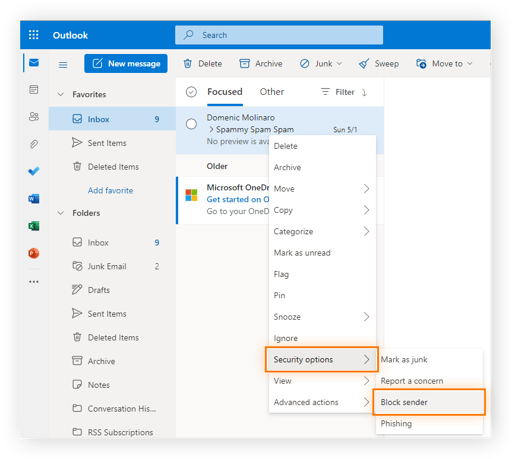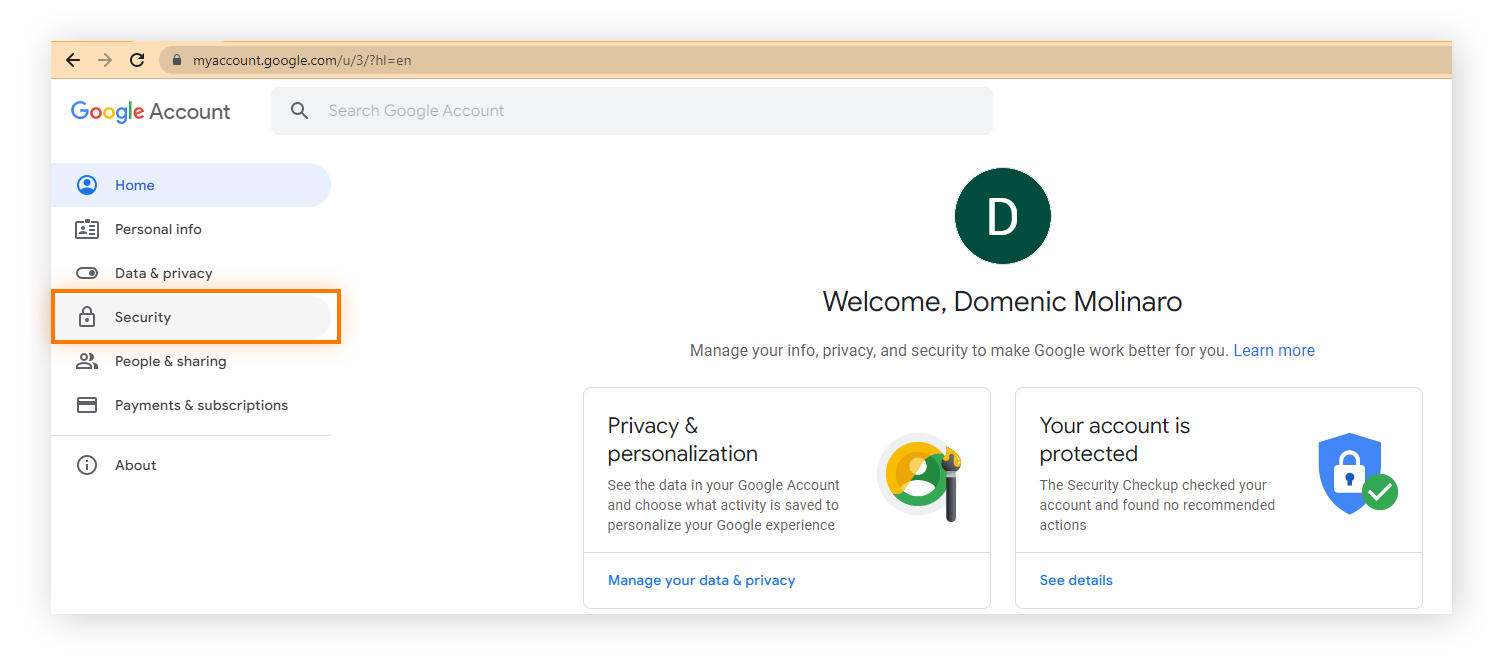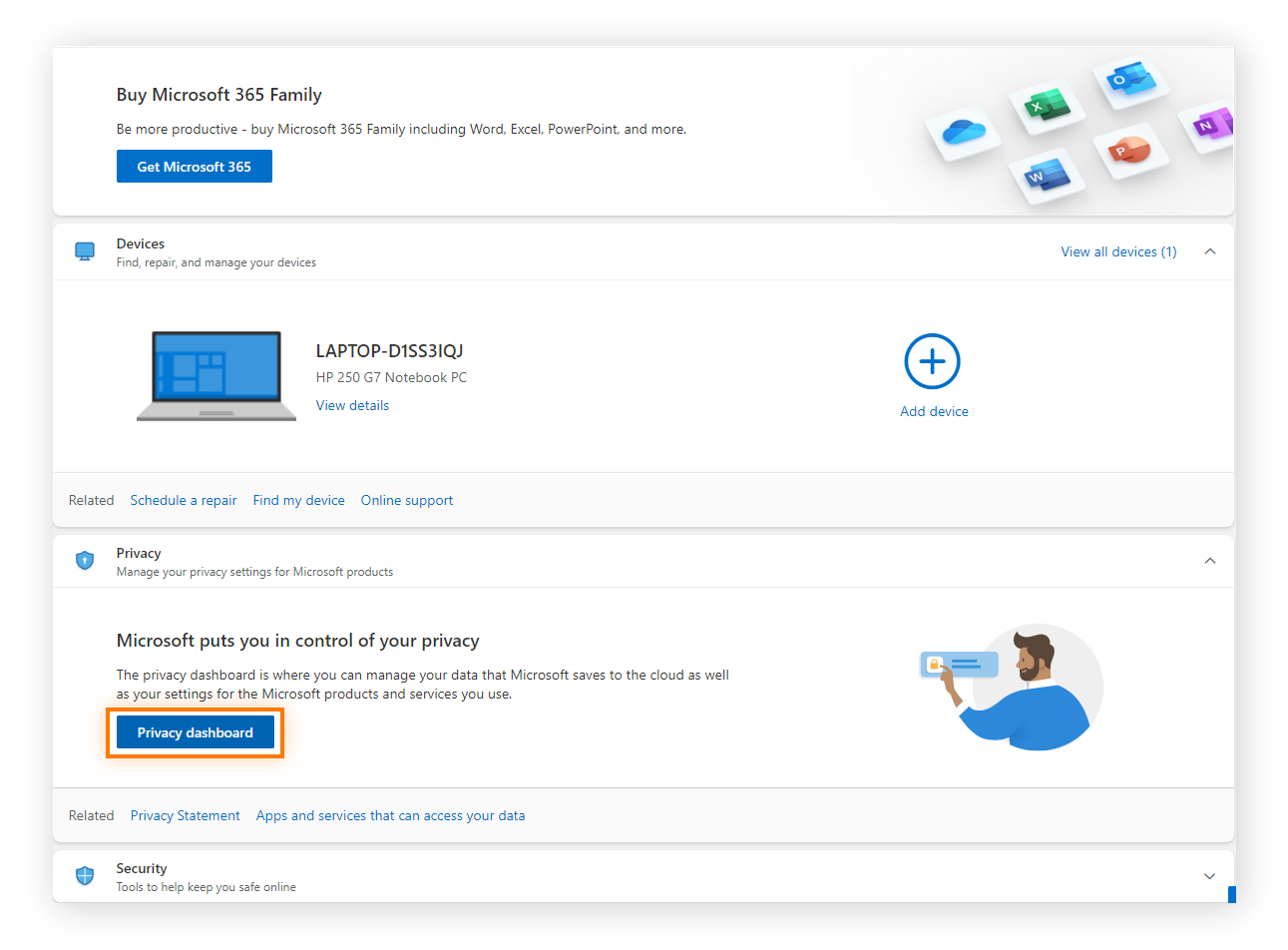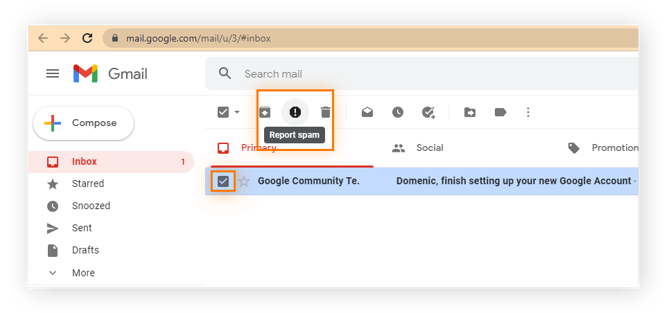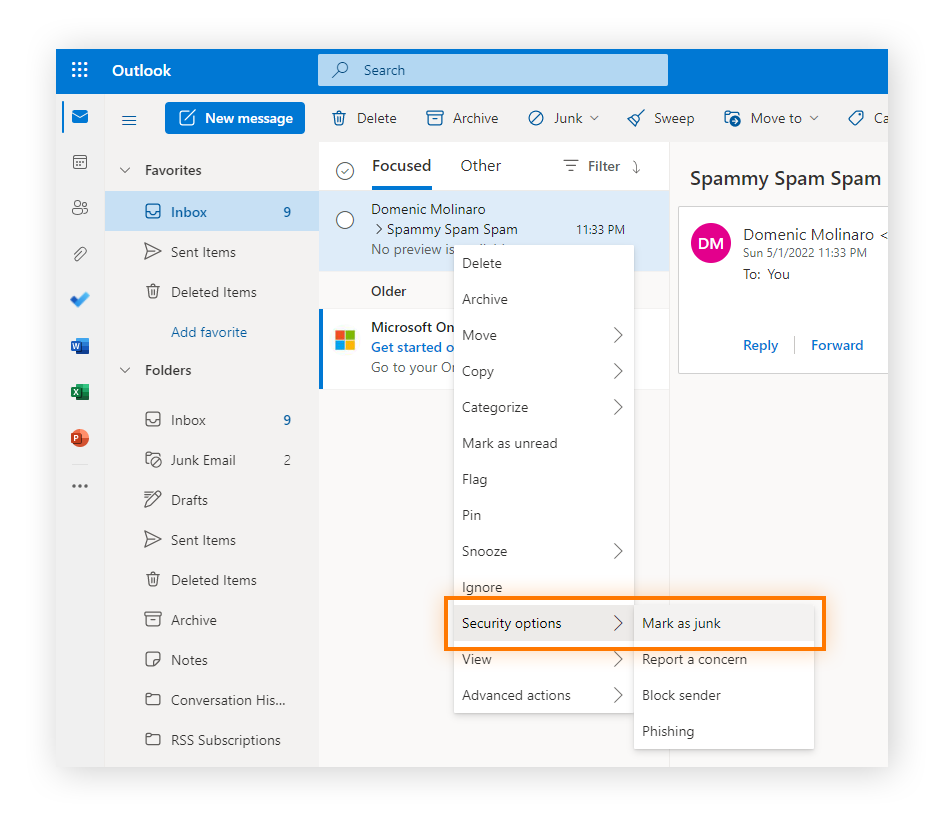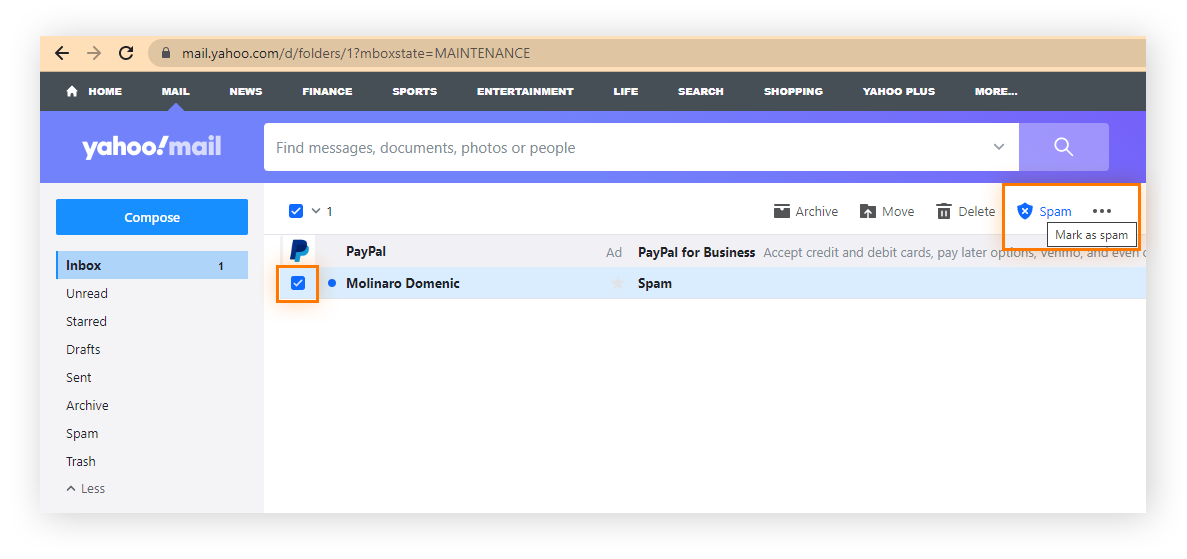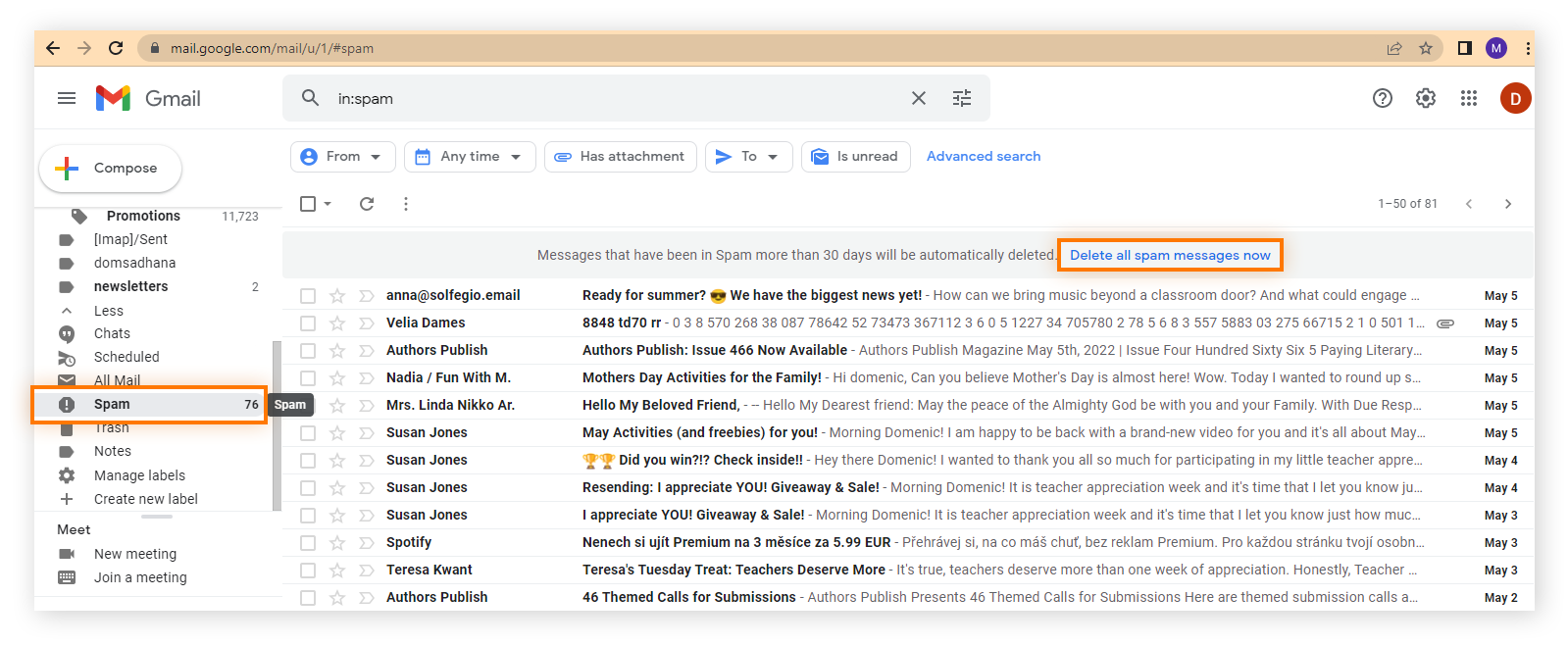14 maneiras de impedir o recebimento de e-mails de spam
A maneira mais eficaz de impedir o recebimento de e-mails de spam é cancelar a inscrição em campanhas indesejadas, além de denunciar e bloquear spam sistematicamente. Mas, para acabar de forma mais permanente com os e-mails de spam que infestam sua caixa de entrada, você também precisará ajustar suas configurações de privacidade e mudar seus hábitos online.
Veja as principais dicas sobre como impedir o recebimento de e-mails indesejados:
-
Bloqueie e-mails de spam
-
Use um filtro de terceiro
-
Aceite apenas e-mails de contatos confiáveis
-
Altere as configurações de privacidade do seu e-mail
-
Como denunciar um e-mail como spam
-
Exclua e-mails suspeitos
-
Verifique se seu e-mail está na dark web
-
Use um pseudônimo de e-mail
-
Use autenticação de e-mail SPF e DKIM
-
Cancele assinaturas de newsletters e listas indesejadas
-
Desative manualmente diretórios de data broker
-
Desative o “carregamento automático” de imagens
-
Pare de compartilhar seu e-mail
-
Recomece com uma nova conta de e-mail
Essas correções podem não impedir completamente o recebimento de spam, mas ajudam a reduzir o lixo eletrônico em sua caixa de entrada agora e no futuro. Para saber mais sobre outros tipos de spam, consulte nossos guias e aprenda como impedir o recebimento de mensagens de texto de spam e bloquear spoofing de número de telefone.
Agora, vamos dar uma olhada mais detalhada em cada uma dessas soluções de e-mail de spam.
1. Bloqueie e-mails de spam
Bloquear permanentemente e-mails indesejados impede que spam originado de um endereço de e-mail específico chegue até você, mas tenha cuidado ao fazer isso, pois abrir alguns e-mails de spam pode desencadear uma enxurrada de mais e-mails indesejados de outras contas de spam ou expor você a malware ou ransomware.
Para impedir o recebimento de e-mails de spam, marque-os como spam ou crie filtros para sejam enviados diretamente à pasta de spam. Você também pode cancelar a inscrição em listas de e-mail ou newsletters que não desejar mais receber.
Como bloquear endereços de e-mail no Gmail
-
Abra o Gmail e marque a caixa do e-mail de spam cujo remetente você deseja bloquear.
-
Clique nos três pontos verticais exibidos no topo da caixa de entrada e selecione Filtrar mensagens como estas.

-
Clique em Criar filtro, selecione Excluir da lista de ações e clique novamente em Criar filtro para confirmar.
Como bloquear endereços de e-mail no Apple Mail
-
Abra o aplicativo de e-mail e selecione a mensagem relacionada ao remetente que deseja bloquear.
-
No cabeçalho da mensagem, clique na seta ao lado do nome do remetente e selecione Bloquear contato.

Como bloquear endereços de e-mail no Outlook
-
Abra o Outlook e clique com o botão direito do mouse no e-mail cujo endereço você deseja bloquear.
-
Role até Opções de segurança e clique em Bloquear remetente.
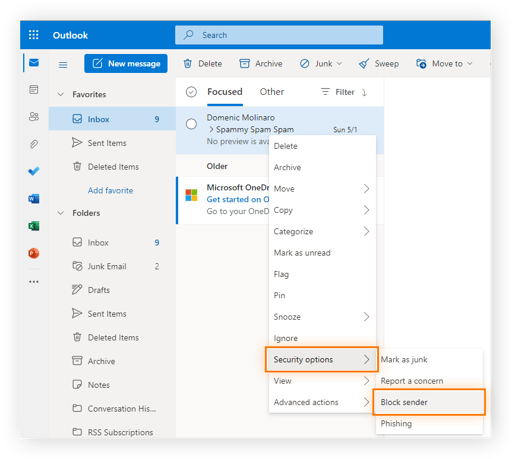
Como bloquear endereços de e-mail de spam no Yahoo Mail
-
Abra o Yahoo Mail e marque a caixa à esquerda da mensagem relacionada ao remetente que deseja bloquear.
-
Clique nos três pontos horizontais da caixa de mensagem e selecione Bloquear remetente.

2. Use um filtro de terceiro
Nem mesmo o melhor filtro de e-mail para lixo eletrônico pode capturar todas as mensagens indesejadas. Usar um filtro de e-mail de terceiros juntamente com seu filtro de e-mail integrado aumenta suas defesas contra spam. Há muitas opções boas disponíveis no mercado para ajudar a evitar o recebimento de spam, como Mailwasher, SpamSieve, Zerospam, Spambrella e SpamTitan.
3. Aceite apenas contatos confiáveis
Para criar uma lista de remetentes confiáveis, adicione manualmente os contatos à sua lista de contatos. Isso ajuda a filtrar e-mails não solicitados e a facilitar o reconhecimento de mensagens legítimas. Para adicionar contatos confiáveis ao Gmail, Apple Mail ou Outlook, primeiramente abra a caixa de entrada e o e-mail da pessoa que você deseja adicionar como um contato confiável.
Em seguida, passe o mouse sobre o nome do remetente e clique em Adicionar aos contatos no Gmail, ou clique na seta ao lado do nome do remetente e selecione Adicionar a Contatos no Apple Mail.
No Outlook, passe o mouse sobre o nome do remetente, clique no ícone de três pontos no pop-up e selecione Mostrar mais > Adicionar aos contatos > Salvar.
4. Altere as configurações de privacidade do seu e-mail
Alterar suas configurações de privacidade de e-mail pode ajudar a reduzir sua exposição a e-mails de spam. Veja como ajustar as configurações de privacidade de seu e-mail para evitar o recebimento de spams e impedir que anunciantes e terceiros acessem seu endereço de e-mail:
Mude as configurações do seu Gmail
-
Abra o Gmail, clique no ícone de sua conta no canto superior direito e em Gerenciar sua conta do Google.
-
No menu de navegação à esquerda, clique em Segurança para analisar suas configurações. Considere remover o acesso à sua conta de todos os terceiros que estiverem enviando spams indesejados.
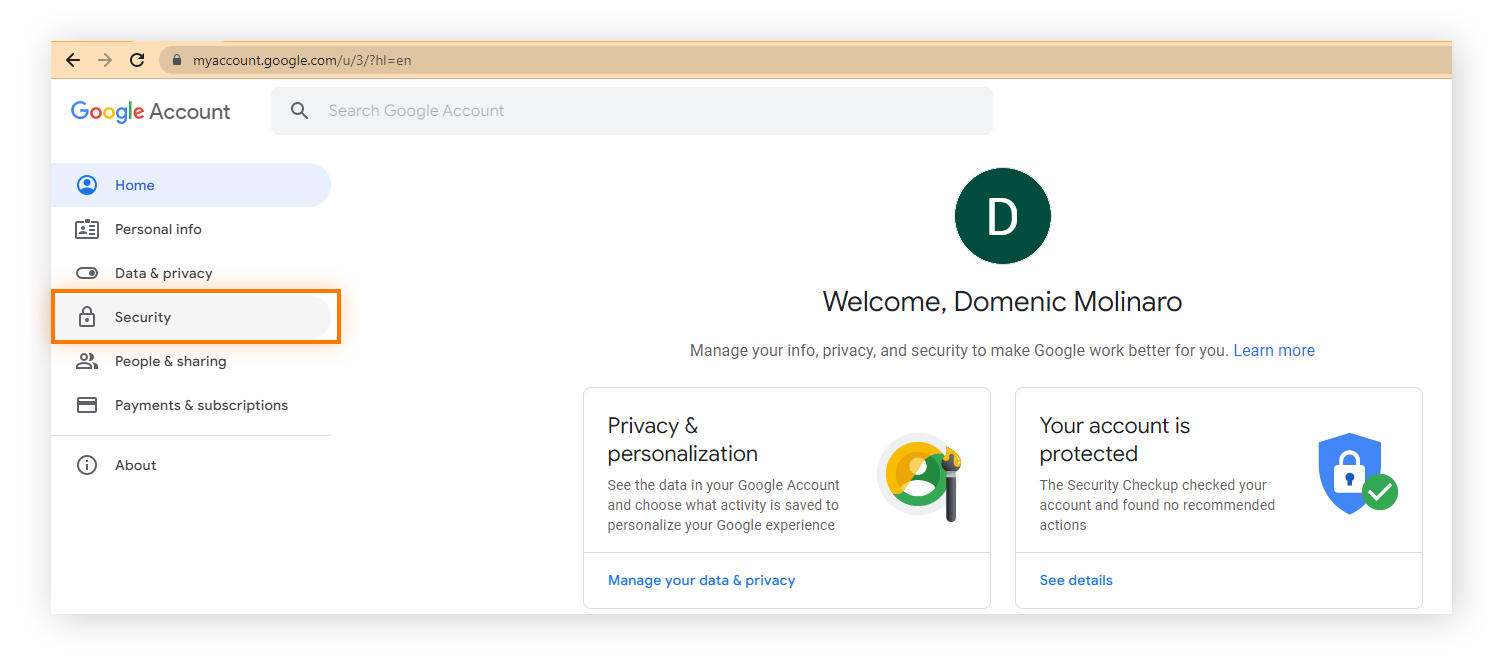
Mude as configurações do seu Apple Mail
-
Clique no ícone da Apple, localizado no canto superior esquerdo do seu Mac, e selecione Preferências do Sistema.
-
Clique na opção Segurança e privacidade e ajuste as configurações de acordo com as suas preferências.
Mude as configurações do seu Outlook
-
Clique no ícone da sua conta no canto superior direito e selecione Minha Conta Microsoft.
-
Clique em Privacidade > Painel de privacidade > Aplicativos e serviços > Visualizar detalhes de acesso ao aplicativo e remova o acesso de todos os aplicativos que estiverem enviando spam.
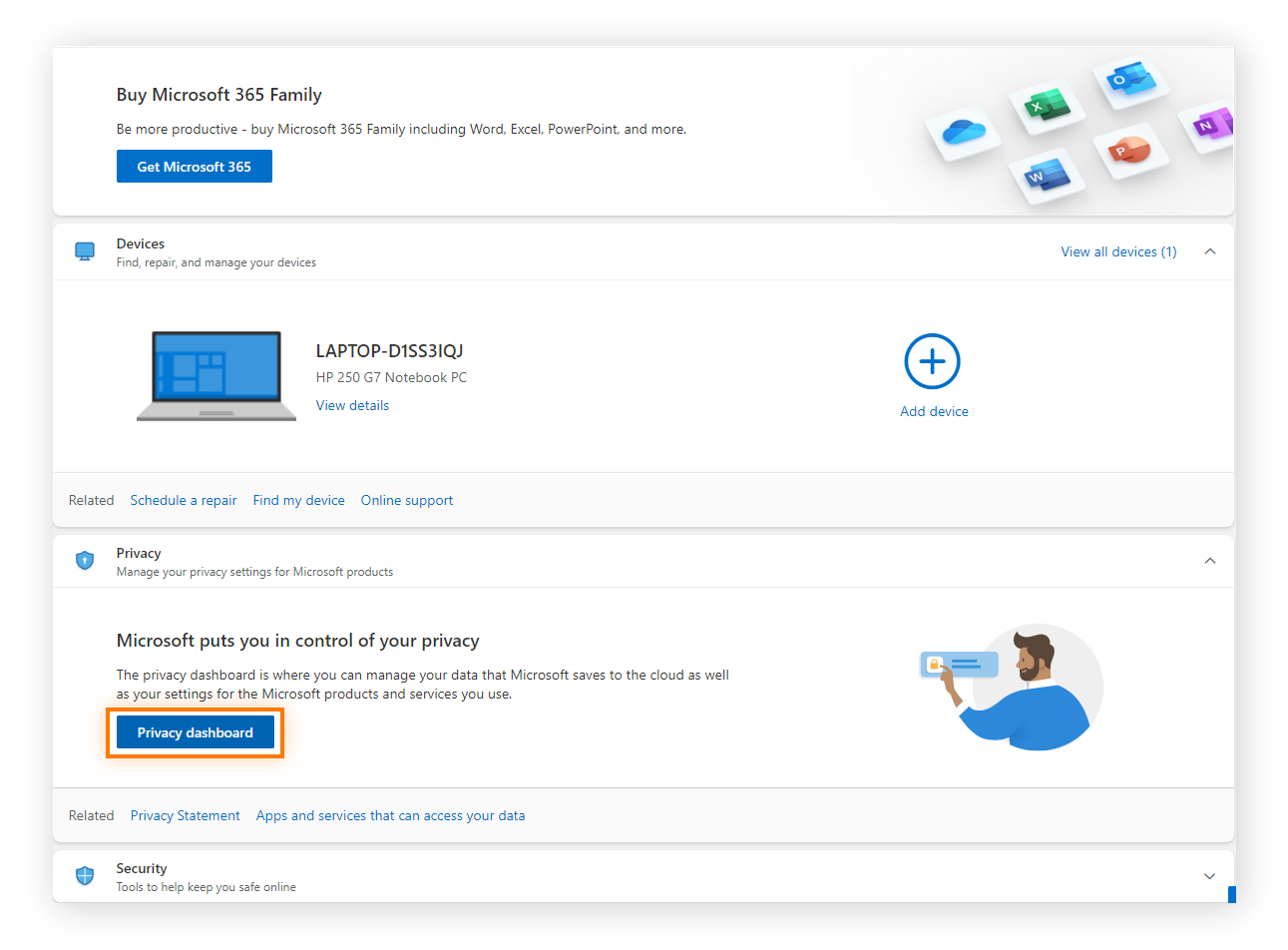
Mude as configurações do seu Yahoo Mail
-
Abra o Yahoo Mail, clique no ícone de engrenagem no canto superior direito e selecione Mais configurações.
-
Clique em Segurança e privacidade e adicione um endereço de e-mail específico que deseja bloquear ou nomes de domínio inteiros para bloquear o acesso ao seu endereço de e-mail por parte de aplicativos ou serviços.

5. Como denunciar um e-mail como spam
Para ajudar a bloquear efetivamente a propagação de spam, é importante denunciar spams por e-mail e outros golpes sinalizando manualmente os e-mails incômodos que aparecem em sua caixa de entrada. Isso ajuda seu serviço de e-mail a aprender quais endereços de e-mail bloquear e como detectar e filtrar e-mails de phishing da Amazon e Apple ID, bem como outras mensagens indesejadas.
Mas lembre-se: diminuir no futuro a quantidade de lixo eletrônico que recebe não protegerá você contra vírus ou outros tipos de malware ocultos em e-mails não solicitados. Para que isso ocorra, você precisará de uma ferramenta para remoção de malware.
Como denunciar spams no Gmail
Abra o Gmail, marque a caixa à esquerda de cada e-mail de spam que deseja denunciar e clique no botão Denunciar spam na barra de ferramentas da caixa de correio.
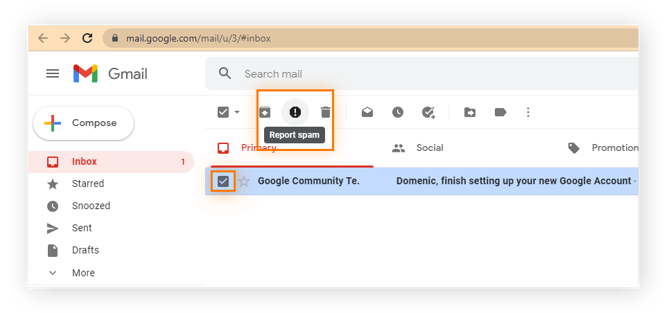
Como denunciar spams no Apple Mail
Abra o Apple Mail, clique no e-mail de spam que deseja denunciar e no ícone Spam na barra de ferramentas da caixa de correio.

Como denunciar spams no Outlook
Abra o Outlook, clique com o botão direito do mouse no e-mail de spam que deseja denunciar, selecione Opções de segurança e clique em Relatar lixo eletrônico.
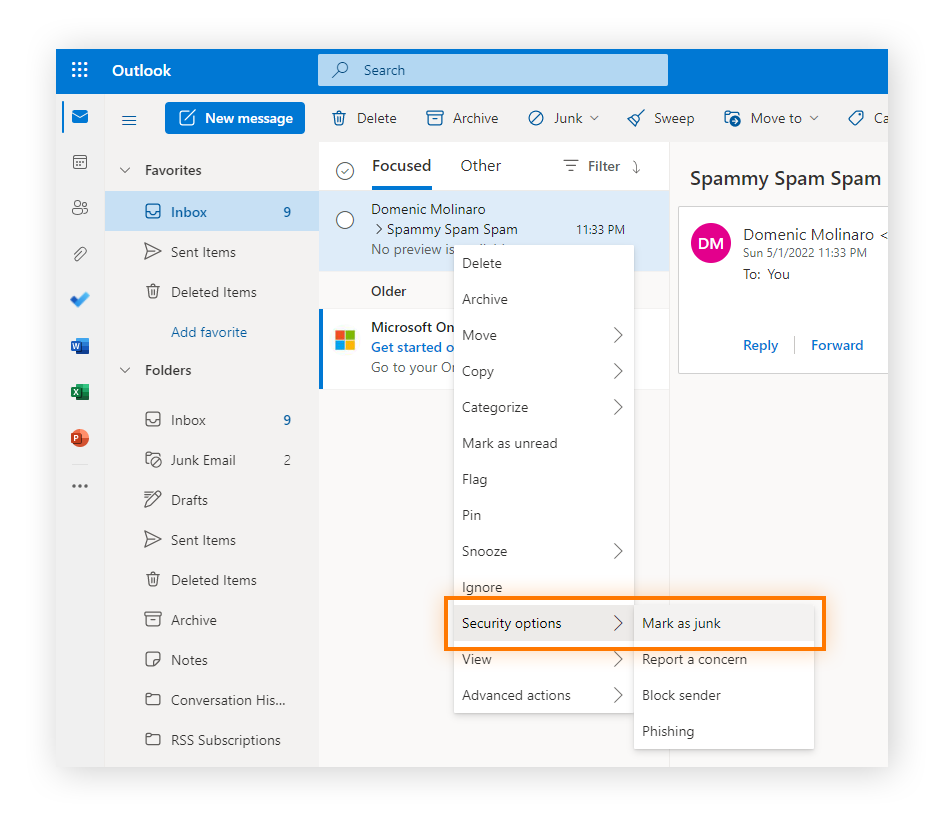
Como denunciar spams no Yahoo Mail
Abra o Yahoo Mail, marque a caixa à esquerda de cada e-mail indesejado que deseja denunciar e clique no botão Spam na barra de ferramentas da caixa de correio e em Marcar como spam.
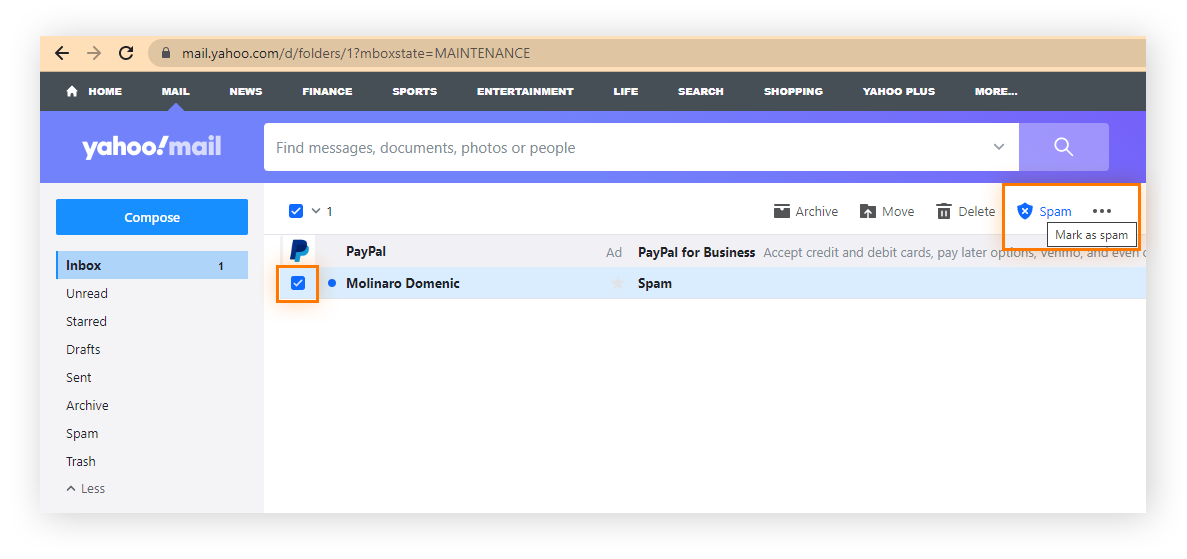
6. Exclua e-mails suspeitos
Se abrir um e-mail suspeito ou clicar em um link de spam, você corre o risco de gerar mais spam ou até mesmo se expor a tentativas de golpes ou phishing online. Outro problema é que e-mails de spam podem conter um link falso de cancelamento de inscrição, fazendo com que você continue recebendo mais spam. Esvazie periodicamente sua pasta de spam, já que os e-mails geralmente são mantidos nessa pasta por um determinado período de tempo.
Veja como excluir e-mails de spam com segurança:
Como excluir e-mails indesejados no Gmail.
-
Abra o Gmail e clique na pasta Spam no menu de navegação à esquerda.
-
Clique em Excluir todas as mensagens de spam na faixa de opções do menu superior e em OK para confirmar.
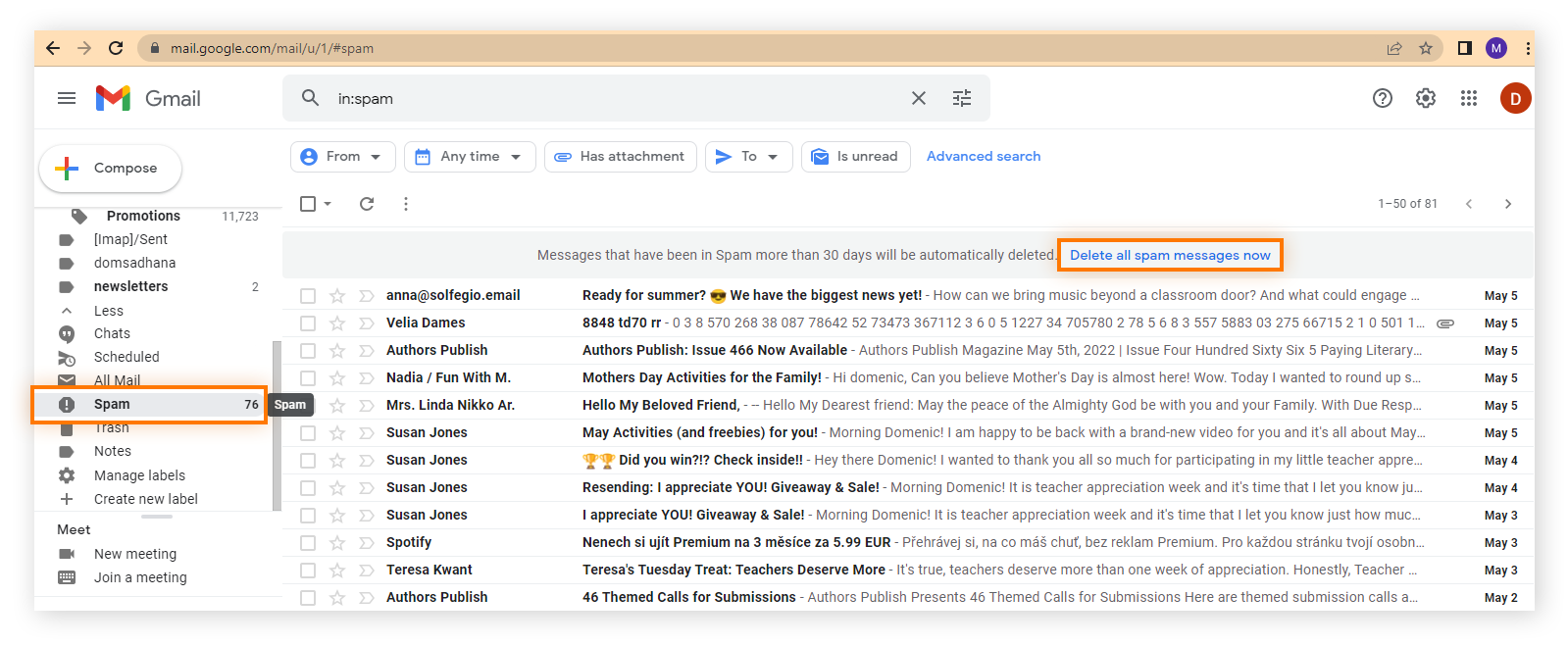
Como excluir e-mails indesejados no Apple Mail
-
Abra o Apple Mail e selecione opção Mensagens Indesejadas, à esquerda.
-
Destaque as mensagens desejadas e clique no ícone de lixeira metálico.
Como excluir e-mails indesejados no Outlook
-
Abra o Outlook, clique em Lixo eletrônico no lado esquerdo e selecione Esvaziar pasta.
-
Em seguida, clique em Excluir tudo para confirmar a exclusão de toda a pasta da pasta Lixo eletrônico.

Como excluir e-mails indesejados no Yahoo Mail
-
Abra o Yahoo, clique em Spam no menu à esquerda e marque a caixa ao lado de todos os e-mails de spam que você deseja excluir.
-
Clique no ícone de lixeira para esvaziar a sua pasta de spam e clique em OK para confirmar.

7. Verifique se seu e-mail está na dark web
Se as informações de sua conta de e-mail ou outros dados pessoais vazarem na dark web, você poderá se expor a montanhas de spam, além de uma série de golpes online, como ataques sofisticados de spear phishing. Use um verificador da dark web para saber se seu e-mail está na dark web e proteja quaisquer contas comprometidas atualizando suas credenciais com senhas fortes.
8. Use um pseudônimo de e-mail
Esconder-se atrás de um pseudônimo de e-mail usando um endereço secundário ou “temporário” permite que você se registre em sites e contas sem divulgar seu endereço de e-mail principal. Ao encaminhar mensagens enviadas ao seu pseudônimo de e-mail para uma pasta separada em na caixa de entrada, é possível gerenciar suas contas alternativas conjuntamente, preservando a privacidade de sua conta principal.
Para configurar um pseudônimo de e-mail e enviar e receber e-mails, acesse as configurações de sua conta de e-mail, localize a seção “Pseudônimos" ou "Gerenciar conta" e siga as instruções para criar um endereço de e-mail alternativo vinculado à sua conta principal.
9. Use autenticação de e-mail SPF e DKIM
SPF (Sender Policy Framework) e DKIM (Domain Keys Identified Mail) são métodos de autenticação que ajudam a garantir que os e-mails recebidos são legítimos. Enquanto o SPF garante que os e-mails sejam enviados de servidores autorizados, o DKIM verifica o conteúdo e o remetente do e-mail por meio de assinaturas criptográficas.
A maioria dos clientes de e-mail tem opções chamadas “mostrar detalhes” ou “mostrar original” que permitem que você inspecione o cabeçalho completo do e-mail, inclusive os resultados das verificações de autenticação SPF e DKIM. Embora os destinatários possam verificar o SPF e DKIM de e-mails recebidos para checar a integridade da mensagem e rejeitar ou marcar como spam aquelas que falharem, esse método não impede que spam ou outros e-mails maliciosos cheguem à sua caixa de entrada.
10. Cancele assinaturas de newsletters e listas indesejadas
É comum receber uma enxurrada de e-mails indesejados após se registrar em uma loja online, fórum ou site de rede social. Mas a remoção de seu endereço de e-mail das listas de assinatura de spam é uma excelente maneira de diminuir o recebimento de lixo eletrônico.
Veja como remover seu e-mail de newsletters ou listas:
-
Digite “cancelar inscrição” na barra de pesquisa de e-mail para localizar e-mails que contenham links de cancelamento de inscrições.
-
Role até a parte inferior do e-mail indesejado para localizar o link “cancelar inscrição”, que geralmente tem letras pequenas.
-
Clique no link, que geralmente direciona você a uma página da web para confirmar a solicitação de cancelamento.
-
Confirme sua escolha para cancelar a inscrição, o que pode envolver clicar em um botão, selecionar newsletters específicas para o cancelamento ou inserir seu endereço de e-mail.
-
Denuncie como spam se nenhuma opção de cancelamento estiver disponível ou o remetente parecer suspeito. Ao fazer isso, o e-mail é movido para a pasta de spam e seu provedor é informado sobre filtrar e-mails semelhantes.
Observe que abrir um e-mail de spam e interagir com o botão de cancelamento de inscrição pode causar problemas maiores involuntariamente. Alguns e-mails de spam contêm malware, então é mais seguro não abrir um e-mail de um remetente desconhecido.
11. Desative manualmente diretórios de data broker
Os data brokers coletam, armazenam e vendem suas informações a terceiros, o que significa que você pode acabar em listas de spam sem nem perceber. Eles coletam informações por meio de cookies de rastreamento e outros métodos online e até mesmo offline. Alguns data brokers têm a opção de cancelamento na parte inferior de seus sites se você clicar em “Não vender minhas informações pessoais”.
Você pode desativar o recebimento de diretórios de data broker pesquisando cada um individualmente e entrando em contato com eles. Ou, já que existem muitos, você pode usar uma ferramenta como o Avast BreachGuard, que verifica continuamente novos data brokers e envia solicitações de remoção de dados em seu nome. Também monitora violações de dados e alerta se suas informações forem encontradas na dark web para que você possa proteger suas contas.
12. Desative o “carregamento automático” de imagens.
E-mails de spam de anunciantes geralmente incluem códigos ocultos em imagens que rastreiam onde e quando você abre um e-mail. Você pode desativar o carregamento automático de imagens em sua conta de e-mail para evitar que anunciantes verifiquem suas atividades e multipliquem o envio de e-mails de spam.
O Yahoo Mail e o Outlook bloqueiam automaticamente o carregamento de imagens, mas os usuários do Gmail e Apple Mail precisam fazer isso manualmente.
Evite que imagens sejam carregadas automaticamente no Gmail
-
Abra o Gmail e selecione Configurações.
-
Em Geral, role até Imagens e selecione Perguntar antes de mostrar imagens externas.
Evite que imagens sejam carregadas automaticamente no Apple Mail
-
Abra o Apple Mail e acesse Mail Ajustes > Visualização.
-
Desmarque a caixa Carregar conteúdo remoto em mensagens.
13. Pare de compartilhar seu e-mail
Cada vez que insere seu endereço de e-mail online, você corre o risco de receber spam. Isso inclui sites de comércio eletrônico, plataformas de redes sociais e páginas de contato em sites pessoais. Compartilhar seu e-mail também expõe você a violações de dados e golpes online.
Para proteger seu e-mail principal, considere usar um e-mail secundário ou pseudônimo de e-mail ao fazer login em serviços ou sites de compras online.
14. Recomece com uma nova conta de e-mail
Se sua caixa de entrada estiver lotada de spam, seu último recurso pode ser recomeçar com uma nova conta de e-mail. Isso significa abandonar sua conta atual e configurar uma nova, em vez de apenas criar um e-mail de backup. A desvantagem é que você terá que notificar contatos importantes sobre o novo endereço de e-mail, como seu banco, fornecedores de serviços públicos e qualquer empresa que envie faturas ou extratos online.
Por que recebo tantos e-mails de spam?
E-mails de spam podem inundar sua caixa de entrada por vários motivos, desde violações de dados até listas de e-mails. Entender as causas por trás desse influxo indesejado pode ajudar você a proteger sua privacidade e reduzir o número de mensagens de spam que recebe.
Veja os motivos mais prováveis de você receber muitos e-mails de spam:
-
Listas de e-mails: Inserir seu e-mail em um site comercial ou plataforma de rede social pode adicionar você automaticamente a uma lista de e-mails.
-
Golpes phishing: Responder a uma mensagem de phishing solicitando suas informações pessoais pode expor você a uma enxurrada de spams e até coisas piores.
-
Interação com e-mails de spam: Clicar em um e-mail de spam pode ativar um código oculto, que alerta o remetente sobre sua ação e desencadeia uma nova onda de spam.
-
Violação: Se seu e-mail foi vazado em uma violação de dados ou compartilhado online de alguma forma, é possível que tenha sido adicionado ao banco de dados de um spammer.
-
Filtros de spam fracos: Filtros de spam bloqueiam alguns e-mails de spam, mas não todos. Você pode treinar seu filtro de spam denunciando spams assim que chegarem à sua caixa de entrada principal.
Como evitar o recebimento de e-mails de spam
Infelizmente, não é possível evitar completamente o recebimento de e-mails de spam, mas você pode tomar medidas para reduzir sua exposição. Ao usar filtros, evitar o compartilhamento público de seu e-mail e ser cauteloso com as assinaturas, é possível minimizar significativamente o número de mensagens indesejadas que chegam até você.
Veja algumas estratégias eficazes para manter o spam longe:
-
Evite compartilhar seu e-mail publicamente: Tenha cuidado ao postar seu endereço de e-mail, especialmente em redes sociais ou fóruns públicos.
-
Use um e-mail secundário: Não use seu e-mail principal para fazer logins em contas ou listas de e-mail.
-
Criptografe o tráfego de Internet: Use uma VPN para manter mais privacidade em sua navegação online e informações de login, como e-mail e senha.
-
Configure um filtro de spam de terceiros forte: Isso sinalizará qualquer e-mail de spam que passar despercebido e o enviará diretamente à pasta de lixo eletrônico.
Como identificar e-mails de spam
Identificar e-mails de spam é essencial para evitar ser vítima de possíveis golpes ou malwares. E-mails de spam geralmente apresentam sinais reveladores, como endereços de remetentes suspeitos, linguagem urgente ou ameaçadora e links ou anexos desconhecidos.
Veja como reconhecer esses sinais de alerta e se proteger de mensagens indesejadas:
-
Endereço do remetente: Preste atenção ao endereço de e-mail do remetente. Muitas vezes, os e-mails de spam usam endereços semelhantes aos legítimos, mas com pequenas variações ou erros ortográficos.
-
Saudações genéricas: E-mails de spam frequentemente usam frases genéricas, como “Prezado(a) cliente”, em vez de tratar você pelo nome.
-
Se um e-mail estiver tentando vender algo ou prometendo algum tipo de serviço ou recompensa para o qual você nunca se inscreveu, pode ser spam ou até mesmo um golpe phishing.
-
Links suspeitos: Passe o mouse sobre qualquer link para verificar o URL. E-mails de spam geralmente contêm links para sites falsos projetados para roubar suas informações pessoais. Na dúvida, não clique.
-
Linguagem urgente ou ameaçadora: E-mails que pressionam você a agir rapidamente, como alegar que sua conta será bloqueada ou exigir pagamento imediato, geralmente são fraudulentos.
-
Verifique erros de gramática ou de digitação: Muitos e-mails de spam contêm frases estranhas, erros de ortografia ou formatação incomum, o que pode ser um sinal de golpe.
Se não tiver certeza sobre um e-mail, não abra. Abrir um e-mail de spam ou phishing pode gerar mais spam, pois confirma que sua conta está ativa e que você interagiu com a mensagem. Em vez disso, denuncie o e-mail como spam para ajudar a treinar seu filtro de spam a bloquear e-mails futuros do mesmo remetente.
Reforce sua proteção contra e-mail de spam
Spams e outras mensagens indesejadas podem vir de qualquer lugar, e sua filtragem pode ser extremamente complicada e trabalhosa. Felizmente, um software de cibersegurança forte como o Avast Free Antivirus pode ajudar a proteger seu e-mail e blindar sua rede contra ameaças maliciosas.
O Avast traz um mecanismo de detecção de ameaças premiado e uma variedade de recursos de segurança, como uma ferramenta de proteção de e-mail que bloqueia automaticamente links e anexos maliciosos, que podem ser encontrados em e-mails de spam. Baixe o Avast Free Antivirus hoje mesmo para uma proteção online imbatível.
Perguntas frequentes
É melhor bloquear ou excluir spam?
Geralmente, é melhor bloquear e-mails de spam do que simplesmente excluí-los. Isso ajuda seu provedor de e-mail a aprimorar os filtros de spam e a reduzir a chance de mensagens semelhantes serem exibidas no futuro.
É seguro cancelar a inscrição em e-mails de spam?
Em geral, não é seguro cancelar a inscrição em e-mails de spam, pois isso confirma ao remetente que seu endereço de e-mail está ativo, incentivando-o a enviar mais spam. Em vez disso, é possível marcar a mensagem como spam para que o mesmo endereço seja direcionado diretamente à pasta de spam no futuro.
O que acontece se você clicar em cancelar inscrição em spam?
Clicar em cancelar inscrição em e-mails de spam pode levar a vários resultados:
-
Cancelamento legítimo da inscrição: Se o remetente for uma organização confiável, que segue práticas adequadas de marketing por e-mail, clicar em "cancelar inscrição" removerá seu e-mail da lista de e-mails. Empresas confiáveis são legalmente obrigadas (segundo leis como a Lei CAN-SPAM, nos EUA) a honrar solicitações de cancelamento de inscrição.
-
Um aumento de e-mails de spam: Clicar em "cancelar inscrição” em determinados e-mails de spam pode confirmar inadvertidamente que seu endereço de e-mail está ativo e sendo monitorado por uma pessoa real. Como resultado, spammers podem inundar sua caixa de entrada com mais e-mails indesejados ou até mesmo vender seu endereço para outros spammers.
-
Riscos de segurança: Clicar em links de e-mails de spam, incluindo o link "cancelar inscrição", pode expor você a ameaças de segurança. Esses links podem levar a sites de phishing projetados para roubar suas informações pessoais ou instalar malware em seu dispositivo.